

Av Gina Barrow, senast uppdaterad: September 24, 2019
"Jag försökte uppdatera iPhone till en ny mjukvaruversion på iTunes som rekommenderat men nu är jag det fastnat på Anslut till iTunes på min iPhone 6 Plus. Det hände mitt i processen och jag minns inte att jag gjorde något annat innan dess. Nu kan jag inte ens komma åt min iPhone längre. Jag måste få min telefon att fungera ASAP"
Hur förhindrar du detta felmeddelande "iPhone fastnat på Anslut till iTunes" från att hända? Och hur åtgärdar jag det här felet? Det här är bara några av de vanligaste frågorna varje gång du stöter på det här problemet.
Orsakerna till detta problem kan vara olika beroende på fall, men det vanligaste scenariot är under uppdatering av iOS-systemet eller andra appar. Det var inte ditt fel att det hände. Koppla av; vi förstår hur frustrerande det här problemet är, särskilt när du verkligen behöver din iPhone iPad direkt.
Bästa delen?
I den här artikeln kommer vi att upptäcka grundläggande och avancerade felsökningsmetoder som du praktiskt taget kan tillämpa när du står inför situationen som din iPhone fastnat på Anslut till iTunes.
Del 1. Vanliga orsaker till att iPhone fastnar vid Anslut till iTunesDel 2. Snabbt och enkelt åtgärdar felet som iPhone fastnade vid Anslut till iTunesDel 3. Åtgärda problemet "iPhone fastnar vid anslutning till iTunes" med FoneDogDel 4.Videoguide: Hur man fixar iPhone som fastnat vid anslutning till iTunes
Innan vi fortsätter att felsöka felet som iPhone fastnade vid anslutning till iTunes, måste vi först vara bekanta med orsakerna till varför detta händer för att kunna avgöra vad som verkligen händer med iPhone. Oftare är dessa de främsta anledningarna till problemet med iPhone fastnade vid anslutning till iTunes:
Om din iPhone är det fastnat på "anslut till iTunes" medan du gjorde något av de mjukvarurelaterade problemen som nämns som iOS-uppdatering, kan det vara ett tecken på att din iPhone är i återställningsläge eller när den jailbreakar är din enhet i DFU-läge.
En sak är säker när du fastnar på "Anslut till iTunes", det finns lösningar. Det enda du behöver tänka på är att välja den bästa lösningen som tar hand om din data- och telefonanvändning. Nedan följer de snabba och enkla korrigeringarna när du stöter på det här felet:
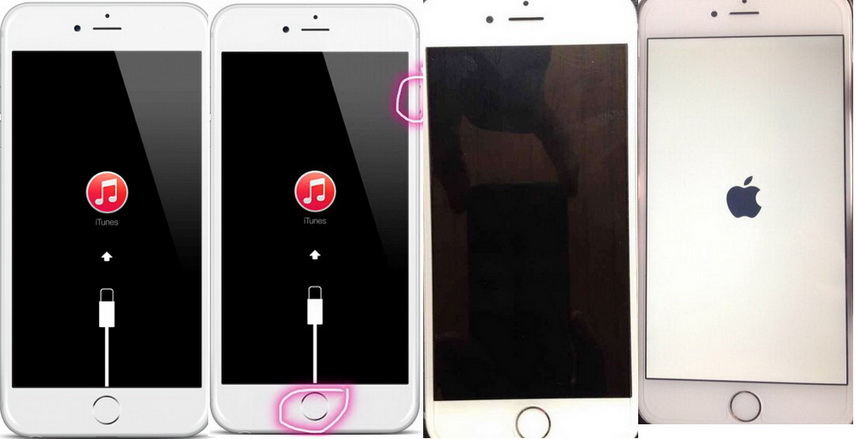
En snabb omstart kan hjälpa till att uppdatera din iPhone-enhet om den är i återställningsläge, men om du fortfarande har fastnat på "Anslut till iTunes", kan du behöva installera om iOS på din iPhone, men detta kan leda till dataförlust. För att göra en ominstallation, se stegen nedan:
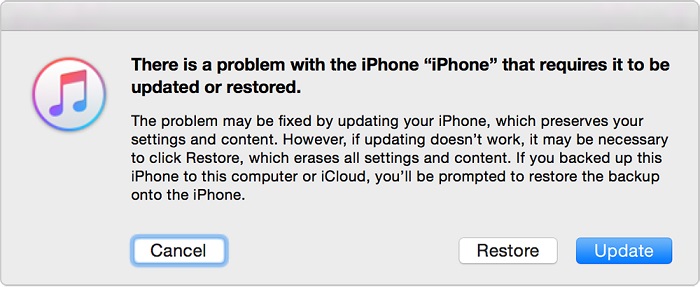
De flesta lösningar på iPhone som fastnat på Anslut till iTunes-fel kan leda till eventuell förlust av andra appar och inställningar på din enhet om du inte har en ny säkerhetskopia. Det finns dock ett annat sätt att lösa detta utan dataförlust. FoneDog iOS Systemåterställning kommer att återställa din iOS till det normala utan att förlora någon av dina data.
Om du har jailbreakat din enhet kommer den att återgå till en icke-jail bruten status och om du har låst upp iPhone kommer den att låsa dess status igen, då kommer firmwaren att uppdateras till den senaste versionen för att helt fixa det som fastnat på " Anslut till iTunes" fel.
Det här programmet fungerar bäst med alla modeller av iOS (inklusive iOS 11) och andra systemrelaterade problem som svart skärm, vit skärm, återställningsläge och mycket mer. För att starta processen, följ dessa enkla steg nedan:
Ladda ner FoneDog iOS System Recovery på din dator, Windows eller Mac och slutför installationen. Starta programmet efter för att gå vidare till nästa steg.
Gratis nedladdning Gratis nedladdning

Om du är på huvudmenyn, klicka på iOS System Recovery och anslut din iPhone med den ursprungliga USB-kabeln. Undvik avbrott på båda enheterna när anslutningen detekteras automatiskt. Klicka på Start för att fortsätta.

Du kommer att bli ombedd att bekräfta iPhones märke och modell i nästa fönster för att säkerställa att det korrekta och senaste firmwarepaketet kommer att laddas ner. Klicka på Reparera när du har angett nödvändig information.

FoneDog iOS Systemåterställning kommer att ladda ner det senaste firmwarepaketet och utföra reparationen direkt efter. Detta kan ta några minuter men du kan se framstegen på programskärmen.

När både nedladdningen och reparationen har slutförts kommer den nu att starta om din iPhone och återgå till det normala.

Lämna en kommentar
Kommentar
iOS-systemåterställning
Reparera olika iOS-systemfel tillbaka till normal status.
Gratis nedladdning Gratis nedladdningHeta artiklar
/
INTRESSANTTRÅKIG
/
ENKELSVÅR
Tack! Här är dina val:
Utmärkt
Betyg: 4.6 / 5 (baserat på 68 betyg)